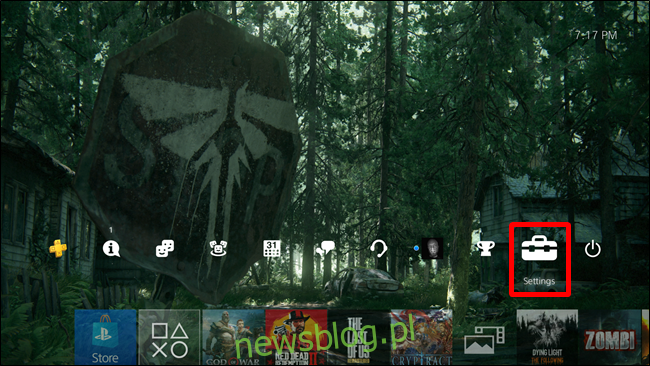Od dawna można przesyłać strumieniowo gry z PlayStation 4 na urządzenia z systemem Android, ale firma Sony niedawno wydała aplikację Remote Play na iOS. Oto, jak to wszystko skonfigurować – i jak to jest z tego korzystać.
Spis treści:
Co to jest Gra zdalna PS4?
Jak sama nazwa wskazuje, PS4 Remote Play to sposób na zdalne przesyłanie strumieniowe gier bezpośrednio z PlayStation 4 na inne urządzenie. Od jakiegoś czasu jest dostępny na Windows, Mac i Android, ale właśnie wylądował na iOS w zeszłym tygodniu.
Jeśli chcesz, aby to działało na innym urządzeniu, możesz zapoznać się z naszymi przewodnikami konfiguracji dla systemów Windows i Mac tutaj lub Android tutaj. W przeciwnym razie wykonaj czynności związane z konfiguracją w systemie iOS i kilka przemyśleń na temat tego, jak dobrze to działa – zwłaszcza w porównaniu z innymi urządzeniami.
Jak skonfigurować grę zdalną na iPhonie lub iPadzie
Po pierwsze, musisz zainstaluj aplikację PS4 Remote Play na swoim iDevice. Jest kompatybilny zarówno z iPhonem, jak i iPadem. Musisz także upewnić się, że iDevice i PS4 są w tej samej sieci Wi-Fi.
Po zainstalowaniu uruchom PlayStation 4 i upewnij się, że funkcja Remote Play jest włączona. Wejdź do menu Ustawienia – to ikona, która wygląda jak mała walizka.
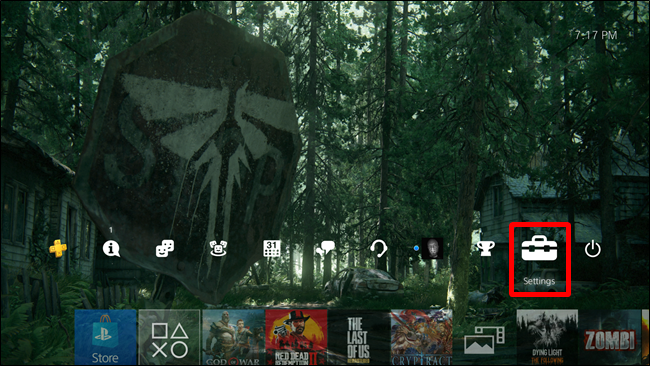
Stamtąd przewiń w dół do Ustawienia połączenia gry zdalnej i kliknij na nią.
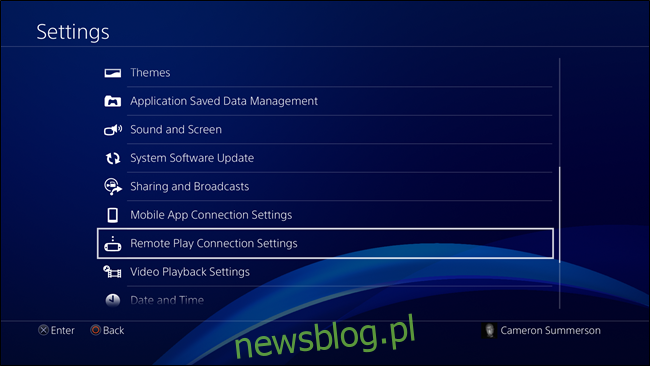
Górna opcja to „Włącz grę zdalną” – upewnij się, że jest włączona.
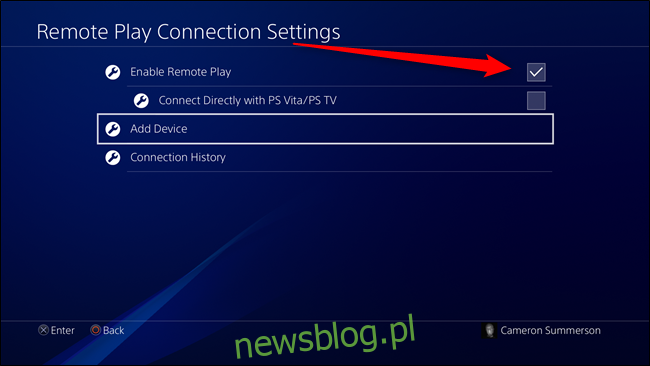
Nie wycofuj się jeszcze z tego menu, ponieważ będziesz go potrzebować w następnych krokach. Na razie jednak przejdź do swojego iDevice i uruchom aplikację PS4 Remote Play.
Zaraz po uruchomieniu wyświetla prosty ekran z dużym starym przyciskiem Start. Stuknij w to, a następnie zaloguj się na swoje konto Sony.
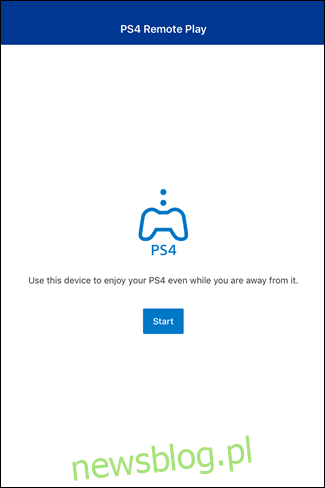
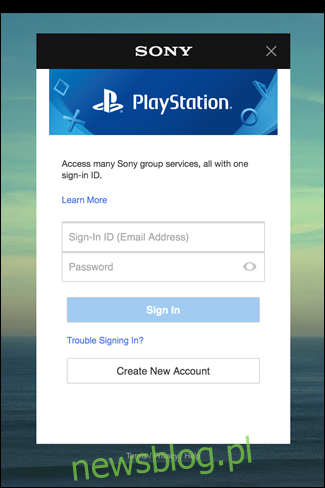
Aplikacja natychmiast rozpocznie wyszukiwanie Twojej PlayStation.

Z mojego doświadczenia wynika, że jest to strzał w dziesiątkę – czasami znajduje to natychmiast; innym razem zajmie to całe wieki (lub w ogóle go nie znajdzie). Aby to ułatwić, wróć do PS4 i kliknij menu „Dodaj urządzenie” (nadal w ustawieniach połączenia gry zdalnej). Pojawi się kod.
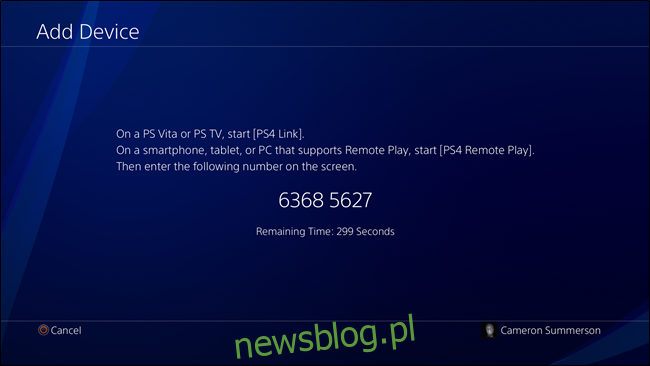
Wróć do iDevice, stuknij przycisk „Zarejestruj się ręcznie”, a następnie wprowadź kod widoczny na PS4.
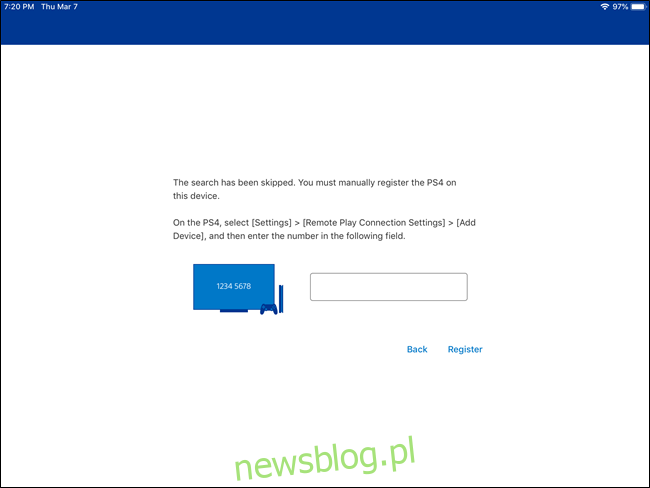
To wszystko. Powinien się połączyć, a będziesz gotowy do rock and rolla. Wystarczy to zrobić tylko raz – potem powinieneś móc uruchomić Remote Play w dowolnym miejscu, nawet jeśli jesteś poza domem.
Poprawianie opcji gry zdalnej
Po skonfigurowaniu wszystkiego możesz poświęcić chwilę, aby upewnić się, że uzyskasz najlepsze wrażenia.
Na głównym ekranie Remote Play (przed połączeniem z PS4) stuknij ikonę koła zębatego w prawym górnym rogu. Najważniejszą rzeczą, na której będziesz chciał się tutaj skupić, jest opcja Jakość wideo dla gry zdalnej, która określi, jak dobrze wygląda twoja gra – lub jak słabo działa, heh.
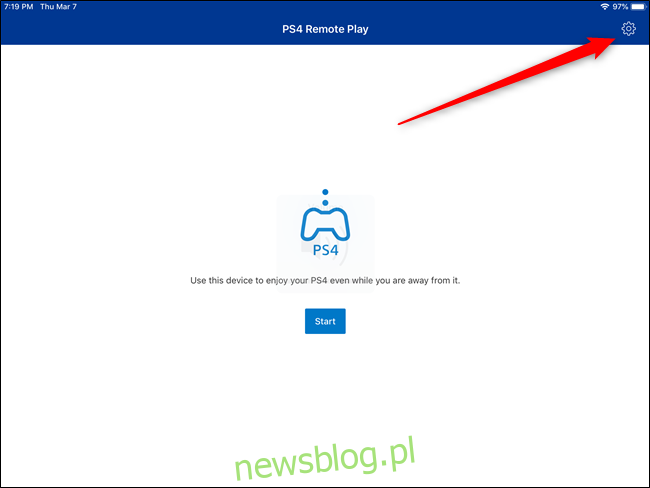
Rozdzielczość gry zdalnej jest domyślnie ustawiona na Standard (540p), co prawdopodobnie jest w porządku na ekranie iPhone’a, ale wygląda dość pikselowo na iPadzie. Chodzi o to, że zapewnia dobry strumień, a cokolwiek wyższego może pogorszyć wrażenia.
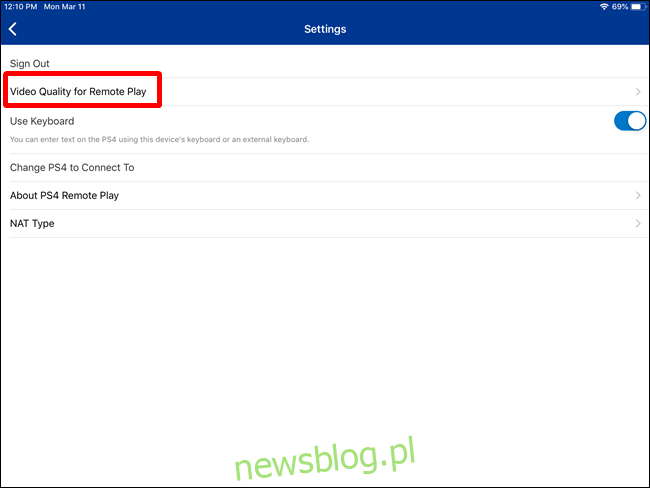
Warto tutaj również wspomnieć, że opcja 1080p jest dostępna tylko dla PS4 Pro. Zwykłe PS4 jest ograniczone do 720p w szczytowym momencie.
Poza rozdzielczością możesz również dostosować tutaj szybkość klatek. Ponownie, wyższy będzie wyglądał lepiej, ale może również spowodować opóźnienie w działaniu. W przypadku, gdy wyższa liczba klatek na sekundę napotka wąskie gardło spowodowane szybkością Internetu, wynikowa rozgrywka będzie niestabilna i opóźniona, co spowoduje niższą liczbę klatek na sekundę. Dlatego czasami lepszym pomysłem jest ustawienie szybkości klatek na Standardowe (domyślne).
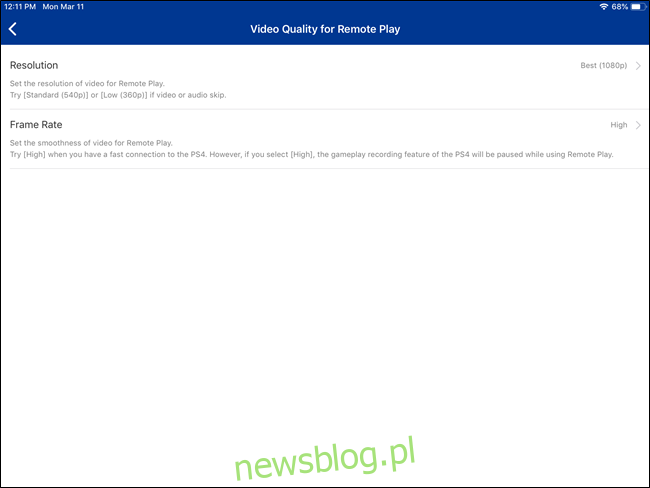
W przeciwnym razie jest to menu, w którym możesz wylogować się z konta Sony lub zmienić PS4, na które logujesz się w grze Remote Play.
Korzystanie z gry zdalnej na iDevice: Ugh, sterowanie
Dzięki Remote Play na Androida, Windows lub Mac zyskujesz jedną ogromną korzyść: możesz używać DualShock 4 PS4 z tymi urządzeniami. Z iOS nie jest to możliwe, co jest jednym z głównych powodów, dla których Sony tak długo zajęło wypuszczenie Remote Play na iDevices.
Rozwiązaniem tutaj (zresztą po stronie Sony) jest oferowanie sterowania dotykowego na iOS. Chcę teraz trochę o tym porozmawiać, ponieważ jest to podstawowa część gry zdalnej na iOS.
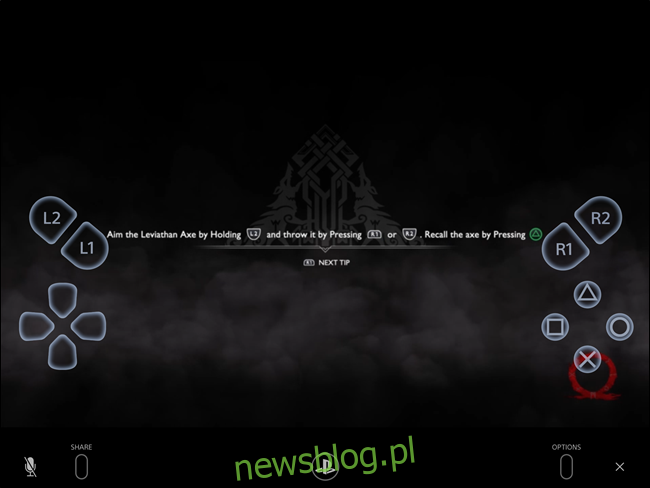
Zazwyczaj sterowanie dotykowe w grach akcji jest dość okropne, zwłaszcza gdy te gry zostały zaprojektowane z myślą o kontrolerach gier. Nic dziwnego, ale Gra zdalna na iOS nie jest inna.
Granie w gry takie jak God of War czy Red Dead Redemption 2 – no wiesz, gry ze złożonymi schematami sterowania – to całkowicie okropne, prawie nie do zagrania doświadczenie w trybie Remote Play. Kiedy musisz naciskać kombinacje przycisków po kolei (lub całkowicie), aby wykonać właściwy ruch, sterowanie dotykowe po prostu go nie przerywa.
 Nawet sterowanie tą łodzią, co jest dość proste, jest niewygodne dzięki sterowaniu dotykiem.
Nawet sterowanie tą łodzią, co jest dość proste, jest niewygodne dzięki sterowaniu dotykiem.
Po pierwsze, nie są ergonomiczne. Układ jest niesamowicie niewygodny, szczególnie w przypadku przycisków L1 / LR i R1 / R2. Znajdują się one na górze DualShock 4, więc do ich używania używasz palca wskazującego i środkowego. Jednak dzięki sterowaniu dotykiem Remote Play są one po prostu unoszące się nad D-Pad, co sprawia, że w zasadzie nie nadają się do użytku w połączeniu z innymi przyciskami. Jest wystarczająco źle na iPhonie, gdzie mniejszy wyświetlacz sprawia, że rzeczy są nieco łatwiejsze w zarządzaniu, ale spróbuj użyć Remote Play na iPadzie i jest znacznie gorzej.
Rozwiązanie? Kontroler innej firmy. Ponieważ nie możesz użyć DualShock 4, to najlepsza odpowiedź tutaj. Testowałem Remote Play z SteelSeries Nimbus, i powiem ci: to zapewnia znacznie lepsze wrażenia. Nie jest to bez winy, ale działa całkiem nieźle.
W większości Nimbus jest solidny jak skała. Ale ponieważ nie oferuje tych samych przycisków co DualShock 4, czasami robi się dziwnie. Na przykład, używasz L3 + R3, aby wejść w Spartan Rage w God of War, ale to nie działa z Nimbusem – lub w ogóle. Jest to prawdopodobnie spowodowane brakiem przycisków L3 / R3 na elementach sterujących dotykiem, więc Sony po prostu nie zamapowało tego na interfejs. Bardzo dziwne. To kluczowa część niektórych gier, ale po prostu nie możesz tego zrobić za pomocą Remote Play.
 NIE pozwolisz mi Spartan Rage?
NIE pozwolisz mi Spartan Rage?
Podobnie Nimbus nie ma przycisków Opcje, Udostępnij ani PlayStation, co może być trochę niezręczne. Środkowy przycisk Menu w Nimbusie naśladuje działanie przycisku Opcje, chociaż nie ma bezpośrednich zamienników dla przycisków Udostępnij lub PS. Na szczęście oba są wbudowane w schemat dotykowy, więc bez problemu można ich tam używać. A ponieważ nie są to przyciski używane w rzeczywistej rozgrywce, używanie ich w ten sposób nie jest takie niewygodne.
Jeśli uda ci się ominąć problemy ze sterowaniem, Gra zdalna na iOS jest całkiem niezła. Jakość przesyłania strumieniowego będzie się różnić zarówno w zależności od sieci domowej (gdzie znajduje się PS4), jak i sieci, z której w danym momencie korzystasz, ale jeśli obie są dość szybkie, możesz uzyskać całkiem solidną sesję gry w prawie każdym miejscu… zakładając to, co grasz, i tak nie potrzebuje przycisków L3 i / lub R3.
Ale realistycznie, jeśli masz możliwość korzystania z Remote Play na innym urządzeniu – takim jak Android, Mac lub Windows – jest to lepszy wybór po prostu dlatego, że oferują one natywne wsparcie dla DualShock 4. W rezultacie wrażenia są po prostu lepsze.